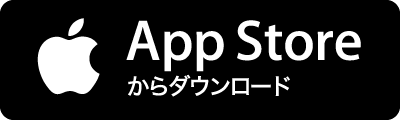この記事は毎週必ず記事がでるテックブログ Loglass Tech Blog Sprint の99週目の記事です! 2年間連続達成まで残り7週となりました! 始めに ログラスに入社してから時間が経つのも早く、もう3ヵ月経ちました。 そんな私ですが、入社して最初に作成したPRの話をしていきます。 普段からVimやLinuxを使うのが好きではありますが、それと同時に 環境構築オタク を自称している側面もあります。 オタクを自称する分、環境構築には多少のこだわりがあり、プロジェクトディレクトリに入ったら開発のための便利ツールがすぐ手元にある状態であってほしいのです。 プロジェクトに触って最初にやることというと環境構築ですが、必ずしも運用しやすい状態になっている訳ではありません。 その中でもログラスのプロダクトは環境構築がしやすい方ですが、より効率的にするためMakefileのブラッシュアップをし
















![Tmux Cheat Sheet [Inc. Visuals]](https://cdn-ak-scissors.b.st-hatena.com/image/square/59610b0909ef8f190625b467c5637a587e8bbfaa/height=288;version=1;width=512/https%3A%2F%2Ftmuxai.dev%2Fog%2Ftmux-cheat-sheet.png)